Spørsmål
Problem: Hvordan aktivere systemgjenoppretting i Windows 10?
Jeg har nylig oppgradert til Windows 10. Hvordan kan jeg aktivere systemgjenoppretting? Bør jeg gjøre det manuelt, eller er det aktivert som standard?
Løst svar
Systemgjenoppretting er innebygd Windows-funksjon som er ment å være aktivert som standard i alle Windows OS-versjoner. Derfor, etter oppgradering til Windows 10, bør denne funksjonen være slått på. Brukere bør imidlertid sjekke om denne funksjonen er aktivert eller ikke. Noen ganger blir denne funksjonen slått av etter oppgradering av operativsystemet. Dermed må brukerne aktivere det manuelt. Det er ikke en vanskelig oppgave å gjøre, men det er viktig. Systemgjenoppretting er en Windows-funksjon som lar "reise tilbake" i datamaskinens tid og gå tilbake til det bestemte gjenopprettingspunktet. Disse punktene kan settes manuelt. Imidlertid opprettes de også automatisk etter hver kritisk systemendring. Derfor blir denne funksjonen avgjørende hvis et system blir ødelagt eller noe går galt med bestemte systeminnstillinger fordi den tillater å gå tilbake til det forrige gode systemets tilstand. Vi vil påpeke at Systemgjenoppretting kun påvirker systemfiler, registernøkler, programmer og oppdateringer. Personlige filer, som bilder, dokumenter og andre personlige filer, påvirkes ikke. Derfor hjelper ikke denne metoden med å redde manglende eller ødelagte filer.
Systemgjenoppretting påvirker programmer som er installert på datamaskinen og Windows-oppdateringer. Denne funksjonen avinstallerer alle programmer og oppdateringer som har blitt installert etter gjenopprettingspunktet, og motsatt. Det samme skjer med maskinvaredrivere. Dessuten kan Systemgjenoppretting brukes i viruselimineringsprosedyren. Vi vil imidlertid påpeke at denne funksjonen ikke fjerner løsepengevare eller andre cybertrusler. Det tillater bare å deaktivere cyberinfeksjon for å installere et program for fjerning av skadelig programvare.
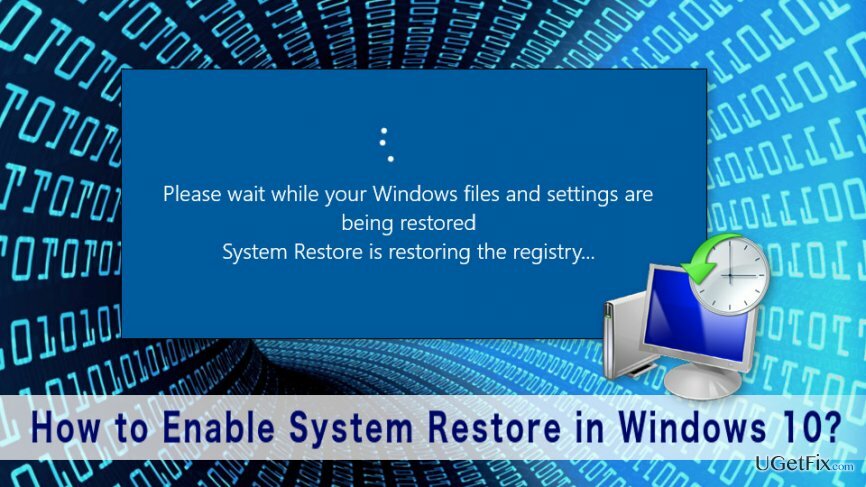
Aktiverer systemgjenoppretting i Windows 10
For å gjenopprette datamaskinens toppytelse må du kjøpe en lisensiert versjon av Reimage Reimage reparere programvare.
Etter å ha oppgradert eller installert Windows 10, bør brukere sørge for at Systemgjenoppretting er slått på på datamaskinene deres. I tilfelle det grunnleggende systemproblemet, hjelper denne funksjonen med å løse det raskt. Hvis du ikke er sikker på om denne funksjonen er aktivert eller ikke, kan du sjekke den ved å følge disse trinnene:
1. Høyreklikk Start og åpne WinX Meny.
2. Klikk på System og åpne System applet av kontrollpanelet.
3. Åpen Systembeskyttelse som er i venstre rute.
4. I Vinduet Systemegenskaper klikk på Systembeskyttelse fanen.
5. Under Beskyttelsesinnstillinger boksen vil du se aktivert beskyttelse til tilgjengelige stasjoner. Sørge for at Beskyttelse er satt til "På" for Systemstasjon.
Hvis Beskyttelse er satt til "Av," du må aktivere systemgjenoppretting manuelt. For å gjøre det, må du følge disse enkle trinnene:
1. Plukke ut Systemstasjon eller C-stasjonen.
2. Klikk på Konfigurer knapp.
3. I dukket opp Systembeskyttelse for Windows 10 boks velge "Slå på systembeskyttelse."
4. Klikk Søke om for å lagre endringene.
Når du slår på funksjonen Systemgjenoppretting manuelt, bør du også opprette et systemgjenopprettingspunkt.
Optimaliser systemet ditt og få det til å fungere mer effektivt
Optimaliser systemet ditt nå! Hvis du ikke vil inspisere datamaskinen manuelt og sliter med å prøve å finne problemer som bremser den, kan du bruke optimaliseringsprogramvare som er oppført nedenfor. Alle disse løsningene har blitt testet av ugetfix.com-teamet for å være sikker på at de bidrar til å forbedre systemet. For å optimalisere datamaskinen med bare ett klikk, velg ett av disse verktøyene:
By på
gjør det nå!
nedlastingdatamaskinoptimaliseringLykke
Garanti
gjør det nå!
nedlastingdatamaskinoptimaliseringLykke
Garanti
Hvis du ikke er fornøyd med Reimage og mener at den ikke klarte å forbedre datamaskinen din, ta gjerne kontakt med oss! Vennligst gi oss alle detaljer knyttet til problemet ditt.
Denne patenterte reparasjonsprosessen bruker en database med 25 millioner komponenter som kan erstatte enhver skadet eller manglende fil på brukerens datamaskin.
For å reparere skadet system, må du kjøpe den lisensierte versjonen av Reimage verktøy for fjerning av skadelig programvare.

En VPN er avgjørende når det gjelder brukerens personvern. Online trackere som informasjonskapsler kan ikke bare brukes av sosiale medieplattformer og andre nettsteder, men også din Internett-leverandør og myndighetene. Selv om du bruker de sikreste innstillingene via nettleseren din, kan du fortsatt spores via apper som er koblet til internett. Dessuten er personvernfokuserte nettlesere som Tor er ikke et optimalt valg på grunn av reduserte tilkoblingshastigheter. Den beste løsningen for ditt ultimate privatliv er Privat internettilgang – vær anonym og sikker på nett.
Datagjenopprettingsprogramvare er et av alternativene som kan hjelpe deg gjenopprette filene dine. Når du sletter en fil, forsvinner den ikke ut i løse luften – den forblir på systemet ditt så lenge det ikke skrives nye data på toppen av den. Data Recovery Pro er gjenopprettingsprogramvare som søker etter arbeidskopier av slettede filer på harddisken din. Ved å bruke verktøyet kan du forhindre tap av verdifulle dokumenter, skolearbeid, personlige bilder og andre viktige filer.